Sådan beskærer du GIF hurtigt med de 4 GIF-croppere
Ændring af størrelsen på en GIF er en simpel opgave, hvis du bruger den bedste løsning til beskære en GIF. Det er dog ikke alle GIF-editorer, der giver en professionel og praktisk løsning til beskæring. Alt du behøver at vide om croppers til GIF er her i dette indlæg. For at give dig alle de bedste muligheder, du kan bruge, skal du læse detaljerne nedenfor og tjekke de fire utrolige croppere, du kan bruge til at ændre størrelsen på din GIF.

Del 1. Sådan beskærer du GIF'er på Windows og Mac
Måde 1. Brug Video Converter Ultimate – Bedste GIF Cropper
Det er et professionelt værktøj, der kun giver ekspertise til sin bruger, uanset hvad deres problem er. FVC Video Converter Ultimate, deltag allerede i at redigere GIF'er ved at klippe, trimme, beskære eller endda oprette en personlig GIF. Dette værktøj er ikke kun fantastisk på GIF, men du kan også konvertere GIF til MOV, AVI, MP4, MKV, WMV og til 200+ flere formater. Bortset fra det, er processen, som dette værktøj giver, meget forskellig fra det andet værktøj, da det understøtter lynhurtigt behandling for at importere og eksportere filen hurtigt. Desuden skal dette værktøj løse en række problemer vedrørende redigering af GIF'er. Så det er nemt at få dette værktøj til at håndtere beskæring. Vil du lære at beskære en GIF? I så fald vil følgende detaljer vise en hurtig tutorial om at gøre det hurtigt.

FVC Video Converter Ultimate
5.689.200+ downloads- En professionel og meget pålidelig GIF-cropper er tilgængelig på Windows og Mac.
- Det understøtter konvertering af GIF til MP4, MOV, WMV, MKV og 200+ formater.
- Yderligere avancerede funktioner er tilgængelige for at hjælpe dig med at oprette GIF'er, fremskynde eller sænke farten osv.
- Det er sikkert mod enhver form for vira.
- Den ultrahurtige eksportproces hjælper dig med at klargøre den beskårede GIF på ingen tid.
Gratis downloadTil Windows 7 eller nyereSikker download
Gratis downloadTil MacOS 10.7 eller nyereSikker download
Trin 1. Download cropperen på dit drev ved at klikke på downloadknappen nedenfor. Installer derefter softwaren og tryk på Start nu for at fortsætte til næste trin.
Trin 2. Når den nu er åben, skal du klikke på Værktøjskasse og se efter Video Cropper øverst i grænsefladen.
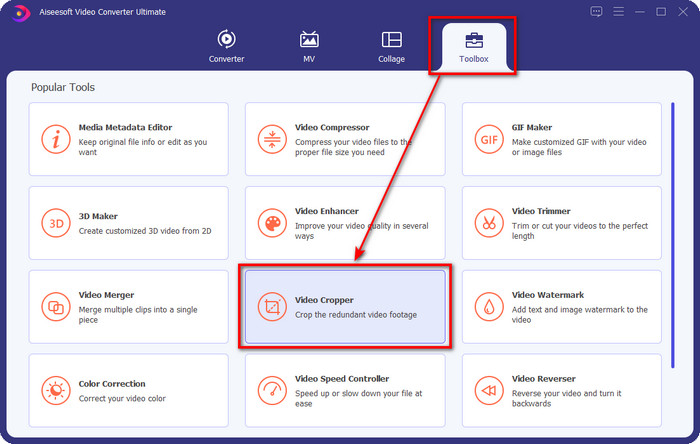
Trin 3. En ny grænseflade vises, klik på + knap; en mappe vil vise, hvor du kan gennemse din GIF, klik på den og tryk Åben at fortsætte.
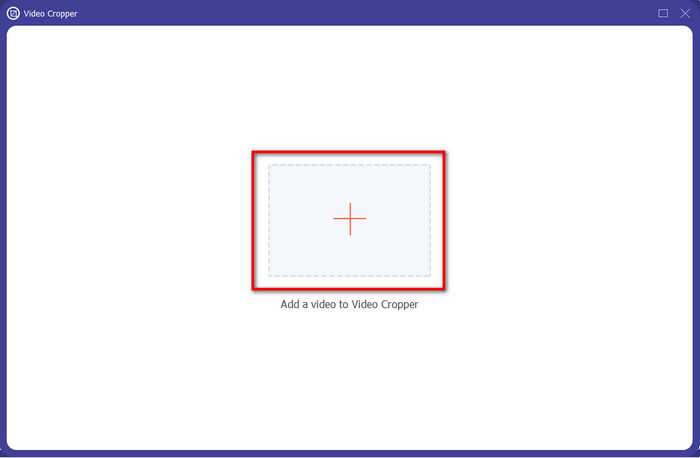
Trin 4. Klik på Skære valgmulighed (sakseikon), og derefter vises en ny grænseflade på skærmen, hvor du kan beskære GIF'en og justere billedformat efter dine ønsker ved at trække de små prikker frit.
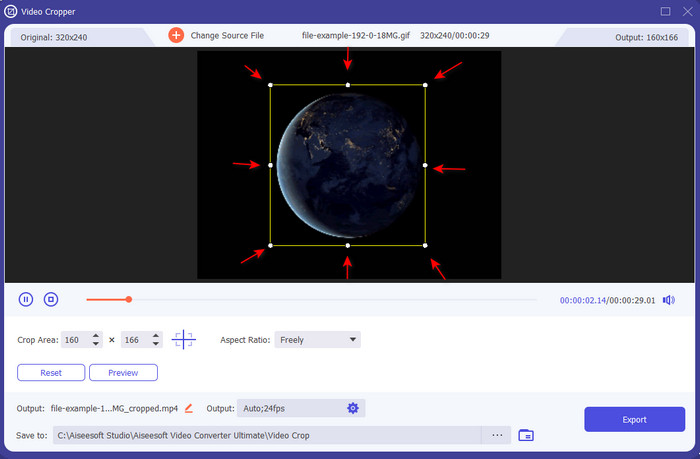
Trin 5. Efter justeringen kan du trykke på Eksport for at gemme og downloade den beskårede GIF på dit drev; voila, så nemt som det, du har nu beskåret din GIF.
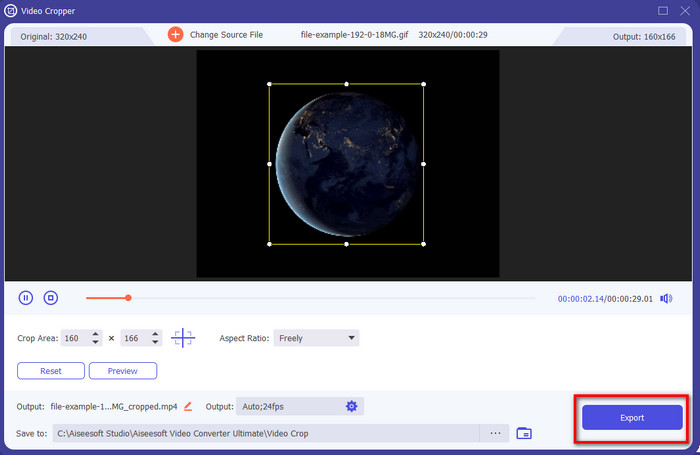
Måde 2. Brug Photoshop
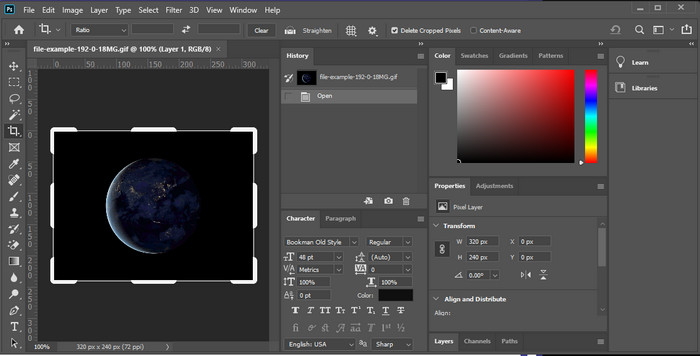
Photoshop er et professionelt værktøj, der understøtter tung redigering af hvert billede, du indsætter, såsom GIF. Dette værktøj har allerede hjulpet millioner af erfarne brugere med at udføre kompliceret redigering af deres billeder. Men på grund af tunge redigeringsfunktioner understøtter dette værktøj, at det blev teknisk for en ny editor at forstå dens funktioner, især hvis du ikke har erfaring med redigering. Selvom det kan være din cropper, er det stadig for meget til at udføre et simpelt stykke arbejde. Men hvis du leder efter, hvordan du beskærer en GIF i Photoshop, skal du følge detaljerne og knowhow.
Trin 1. Download og start Photoshop på dit skrivebord.
Trin 2. Klik på Fil, søg i GIF'en, og tryk på Åben. Trykke C på dit tastatur, juster derefter størrelsen, tryk på Gå ind, at fortsætte.
Trin 3. Eksporter det endelige output ved at klikke Gemme under Fil.
Del 2. Sådan beskærer du GIF'er online
Måde 1. Brug Ezgif
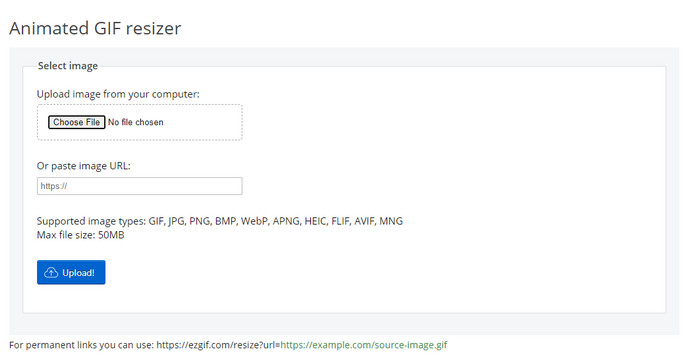
Hvis du har brug for en cropper på din GIF online, skal du allerede vide det Ezgif er et valg. Det er ikke nyt for os, at denne GIF-editor online er på listen, fordi den er kendt for sine redigeringsmuligheder. I modsætning til de nævnte croppere er det gratis at bruge, og det er ikke længere nødvendigt at downloade det. Den samlede oplevelse er ganske god, men det er ikke den bedste oplevelse, vi møder på grund af annoncerne, der gør dette onlineværktøj forfærdeligt. Hvis du beskærer animeret GIF her, skal du også forvente, at du har brug for tålmodighed, fordi upload og download af GIF vil tage noget tid.
Trin 1. Åbn din browser og søg på Ezgif.
Trin 2. Gå til Afgrøde, tryk Vælg fil, find filen i din mappe, og tryk Upload.
Trin 3. Træk i ramme prikker efter dine ønsker og tryk Beskær billede at fortsætte.
Vej 2. iLoveIMG
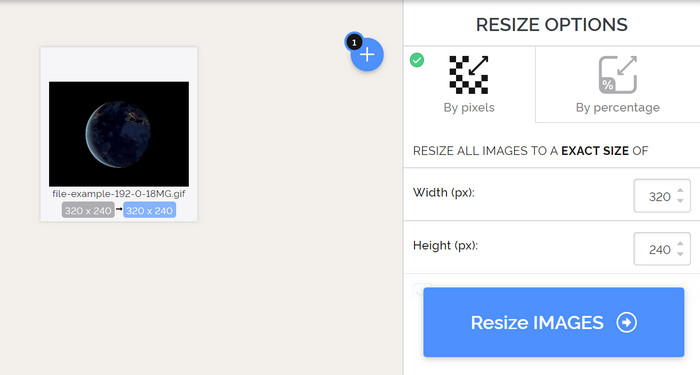
Lær, hvordan du beskærer GIF'er online med iLoveIMG. Dette værktøj indeholder funktioner, der hjælper dig med at beskære, ændre størrelse, komprimere og mere til dit billede. Desuden er upload og download af filen her bedre end Ezgif, fordi det ikke ville tage meget tid at indlæse. Antag, at du ikke ønsker at downloade en cropper på dit skrivebord, så er dette værktøj et valg som det første nævnte onlineværktøj. Men forvent, at nogle annoncer på grænsefladen kan være en smule irriterende.
Trin 1. Åbn din søgemaskine og se efter iLoveIMG og klik Beskær billede.
Trin 2. Trykke Vælg Billede og gennemse GIF-filen. Juster rammeforhold i henhold til dine behov og presse Beskær billede.
Trin 3. Vent på, at beskæringsprocessen slutter, og download den derefter.
Del 3. Ofte stillede spørgsmål om GIF-beskæring
Hvilke kvalifikationer skal jeg kigge efter i en GIF-cropper?
Der er mange kvalifikationer, du skal overveje, når du vælger en GIF-cropper, og den første af dem er kompatibiliteten af værktøjet på dine platforme. Sørg for at læse artiklens anmeldelse om værktøjerne for at vide, om de er tilgængelige på dine enheder. Dernæst er det malware-sikkert, især online eller kan downloades; beskæring er en nem opgave, men sørg for, at din beskærer er pålidelig. Endelig bør cropper have flere funktioner, du skal bruge for at afgøre, om den beskårne størrelse er den rigtige størrelse. Disse inkluderer beskæringsrammen, forhåndsvisningsindstillingen, længde og højde og mere.
Er det sikkert at bruge en online GIF-cropper?
Nå, det meste af GIF-croppere online er sikre, men ikke alle. Så før du får adgang til dem, skal du sørge for, at onlineværktøjet er sikkert at bruge for at undgå irreversibel skade på dine enheder.
Hvordan indstilles GIF som baggrund?
Der er mange måder at gøre din GIF til en baggrund på dine mobiltelefoner og desktop. Vi tilbyder også et bonusværktøj her til at hjælpe dig med at oprette en GIF gennem kompilering af billeder eller videoer. Hvad venter du på? Klik på dette link for at lære hvordan du indstiller GIF'er som tapet på din enhed.
Konklusion
Alle mulige måder at beskære GIF'er online eller offline er her. De værktøjer, vi inkluderer i denne artikel, beviser allerede, at det er nemt at ændre størrelsen ved hjælp af dem. Men hvis du har brug for et professionelt output og et problemfrit værktøj, så FVC Video Converter Ultimate er et fremragende valg. Dette værktøj skaber et hul mellem en god beskærer og den bedste. Så hvis du har brug for at beskære som en professionel, er download-knappen tilgængelig nedenfor for at downloade værktøjet.
Gratis downloadTil Windows 7 eller nyereSikker download
Gratis downloadTil MacOS 10.7 eller nyereSikker download



 Video Converter Ultimate
Video Converter Ultimate Skærmoptager
Skærmoptager


